PS实用技巧:制作立体字效果
发表时间:2018-08-15 来源: 互联网 作者: pc9 阅读: 1852
单调的文字会显得乏味,往往无法吸引他人注意力,今天就教大家用PS软件制作立体字效果,这种字体非常适合放在海报、宣传报上面。
打开Photoshop软件,新建一个画布,填充黑色作为背景,
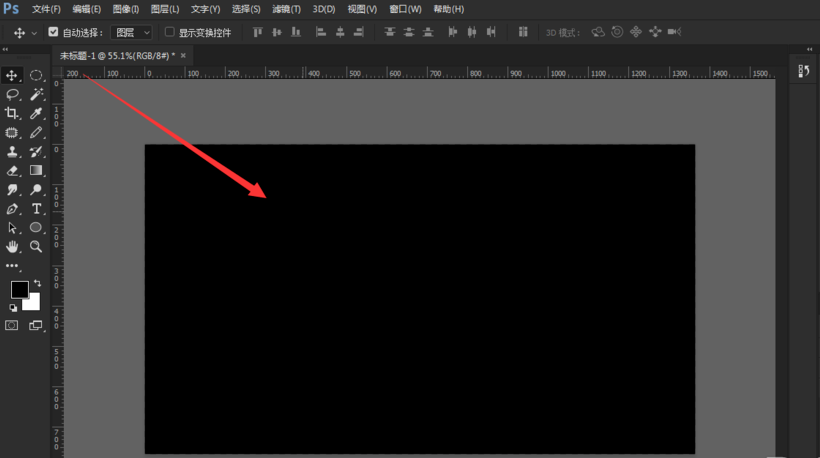
选择一个粗体文字,在画布中输入文字,颜色为白色,
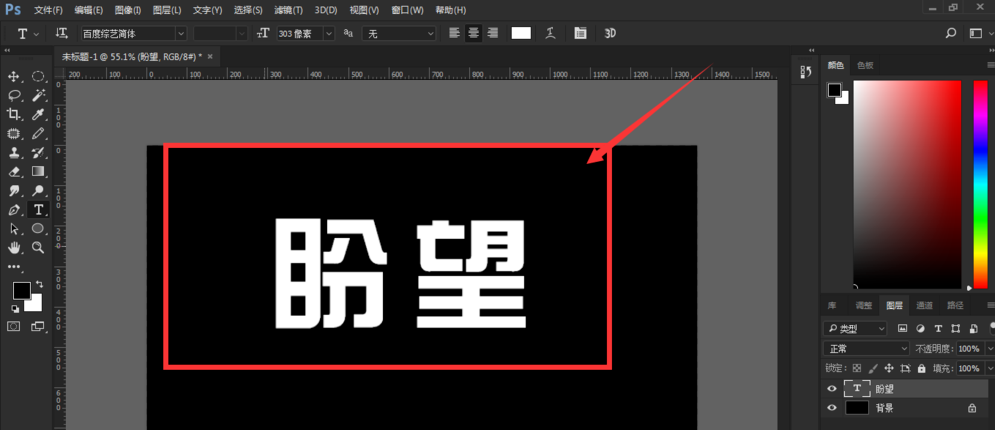
然后ctrl+J复制图层,并将复制的图层右键栅格化图层,
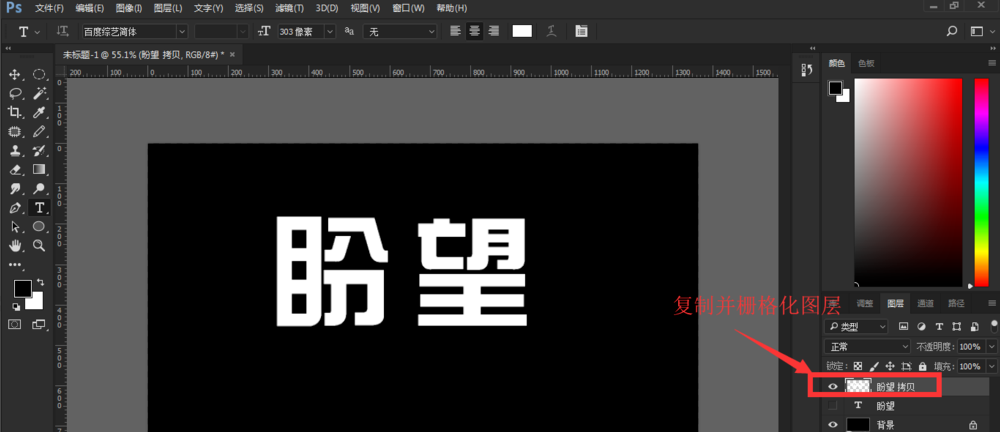
然后打开滤镜下的极坐标,选择下面的极坐标到平面坐标选项,点击确定,
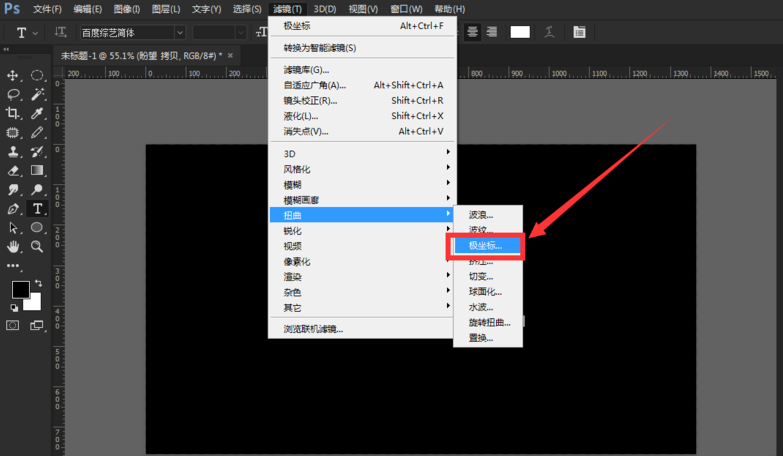
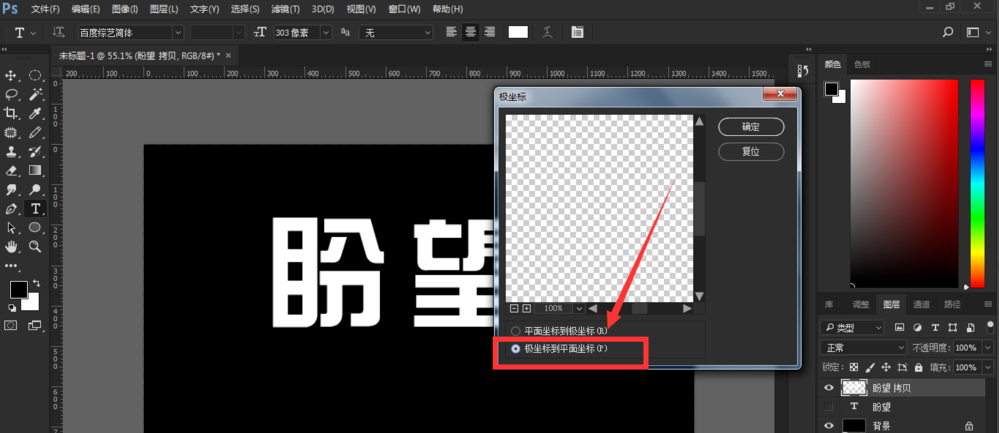
然后打开图像的旋转属性,选择逆时针90度旋转,
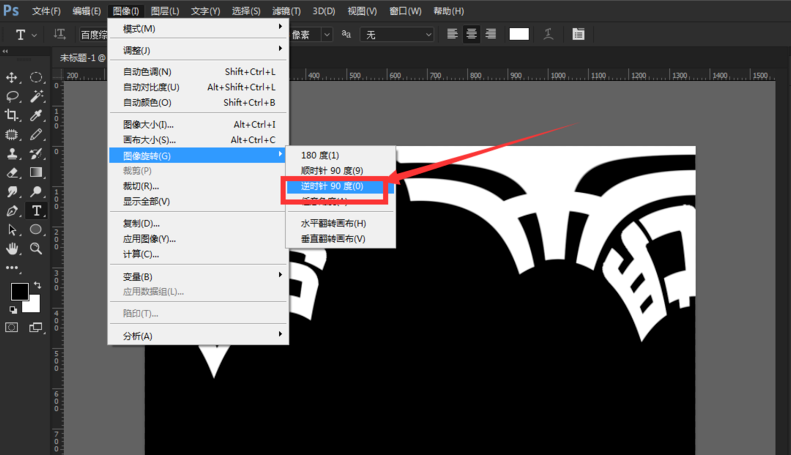
打开滤镜——风格化,设置为风——方向从右侧,添加多次风效果,
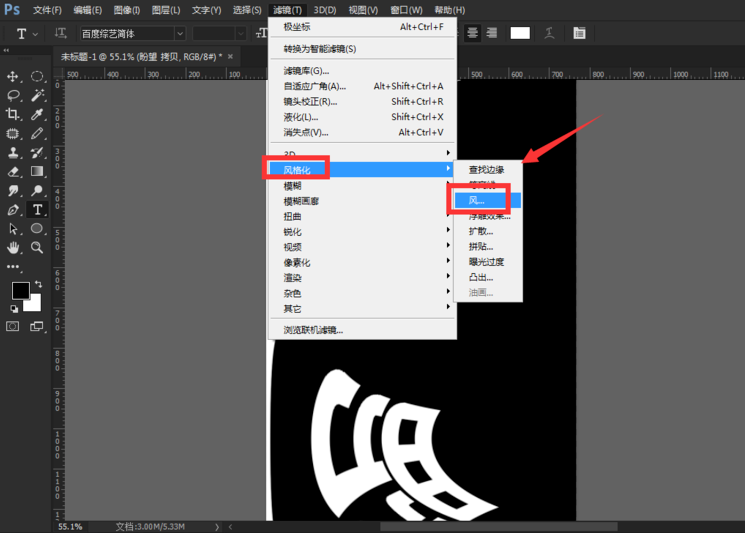
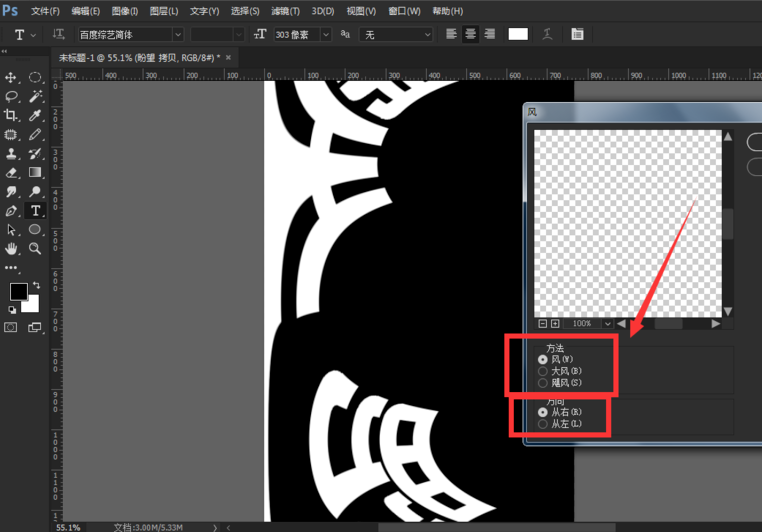
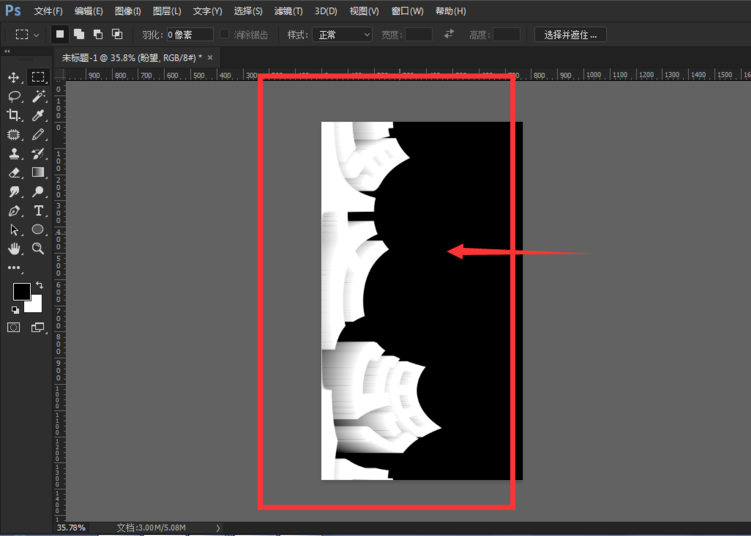
设置完风效果,打开图像旋转菜单,选择顺时针90度,
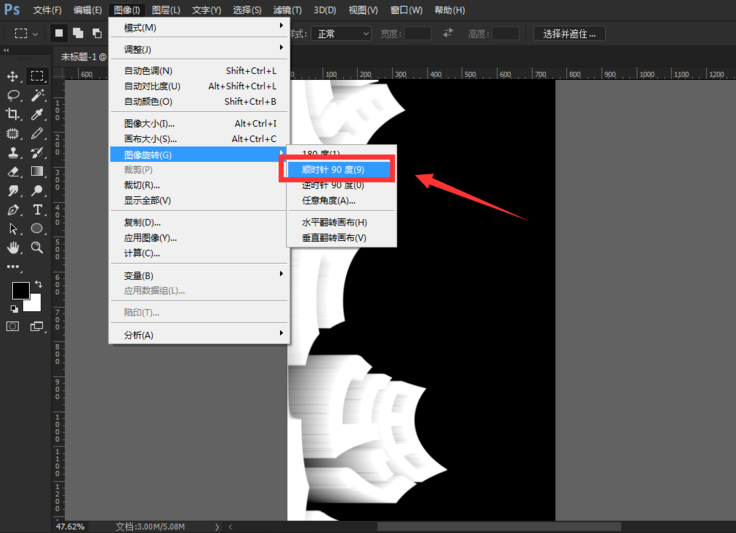
设置完成后,就出现了一个立体字效果。
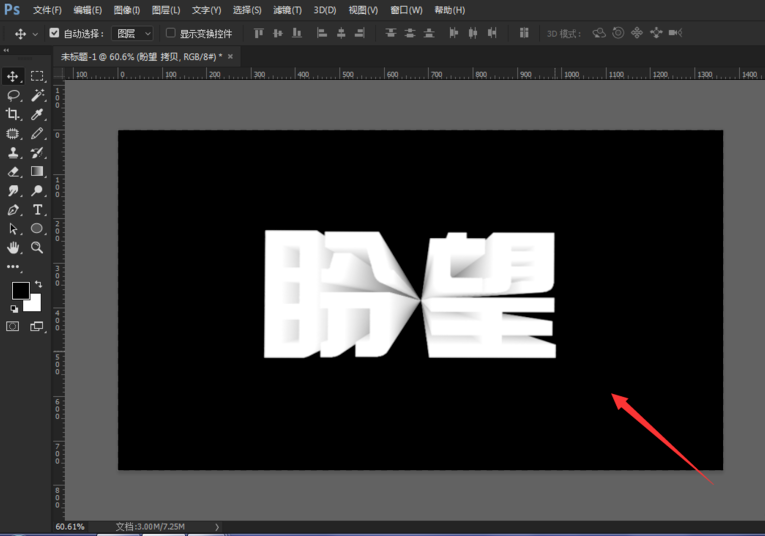
看了以上介绍,想必大家已经学会用PS制作立体字效果了。最后同样希望大家多关注PC9软件园,这里每天会定时更新软件应用信息和各类热门资讯。

 冒险岛:枫之传说
冒险岛:枫之传说  123压缩
123压缩  小番茄护眼宝
小番茄护眼宝  小番茄C盘清理
小番茄C盘清理  123打字练习
123打字练习  全能王C盘清理大师
全能王C盘清理大师  蓝屏修复工具
蓝屏修复工具  全能王多聊
全能王多聊  DLL修复大师
DLL修复大师  小易电脑医生
小易电脑医生  鲁大师尊享版
鲁大师尊享版  极光PDF
极光PDF  小智桌面精简版
小智桌面精简版  青鸟浏览器
青鸟浏览器  酷我K歌
酷我K歌  微软电脑管家
微软电脑管家  系统总裁
系统总裁 系统封装
系统封装 驱动大全
驱动大全 纯净PE工具
纯净PE工具 一键重装系统
一键重装系统 系统下载
系统下载 人工智能APP
人工智能APP AI人工智能软件
AI人工智能软件 远程控制软件
远程控制软件 热门游戏
热门游戏 二之国:交错世界
二之国:交错世界  万兴录演
万兴录演  万兴播爆
万兴播爆  Verse
Verse  改图鸭
改图鸭  小Q办公
小Q办公  360AI办公
360AI办公  Midjourney绘画大师
Midjourney绘画大师  AI创作家
AI创作家  聪明灵犀
聪明灵犀  AI智绘
AI智绘  AI图片全能王
AI图片全能王  一键AI绘画
一键AI绘画  AI聊天助手
AI聊天助手  迅捷翻译
迅捷翻译  星火内容运营大师
星火内容运营大师 



